Прилагодите изглед радних ставки
Радна листа у < ДИЦТ__Алатка за убрзање продаје > салес аццелератор помаже продавцима да одреде приоритете свог времена и труда. Прилагодите радне ставке да бисте приказали најрелевантније и најважније информације на радној листи. Можете прилагодити радне ставке за сваки тип ентитета са којим ви или ваши продавци радите. Желите да знате како се радне ставке појављују по дефаулту? Погледајте Подразумевани изглед радне ставке секција.
Белешка
картица прилагођавања направљена кроз фокусирани приказ ће такође утицати на картица приказ у радној листи. Додатне информације: Прилагодите радну листу картица у фокусираном приказу
Захтеви за лиценцу и улогу
| Тип захтева | Морате имати |
|---|---|
| Дозволу | Дyнамицс 365 Салес Премиум Microsoft Relationship Sales или Дyнамицс 365 Салес Ентерприсе Више информација: Дyнамицс 365 Продајне цене |
| Безбедносне улоге | Администратор или било која примарна продајна улога , као што је продавац или менаџер продаје |
Ако имате администраторску улогу , можете да урадите следеће задатке.
- Омогућите прилагођавања. Више информација: Укључите прилагођавања
- Дозволите продавцима да премосте ваше прилагођавања. Додатне информације: Закључавање или откључавање прилагођавања за друге корисничке улоге
- Прилагодите радне ставке за вашу организацију. Више информација: Прилагодите радне ставке
Ако имате примарну продајну улогу и ако је ваш администратор укључио могућност прилагођавања радних ставки, можете их прилагодити само за себе. Ваша прилагођавања не утичу на оно што други продавци виде на својој радној листи. Више информација: Прилагодите радне ставке
Укључите прилагођавања
Као администратор, морате укључити могућност прилагођавања радних ставки. Осим ако не укључите, нико (укључујући и вас) не може да прилагоди радну ставку у вашој организацији.
Пријавите се у апликацију Дyнамицс 365 < ДИЦТ__Чвориште за продају > Салес Хуб и идите на Промена области > Продаја.
У левом окну, под Мој рад , изаберите < ДИЦТ__Алатка за убрзање продаје > салес аццелератор.
На страници радне листе изаберите Више опција > Подешавања.
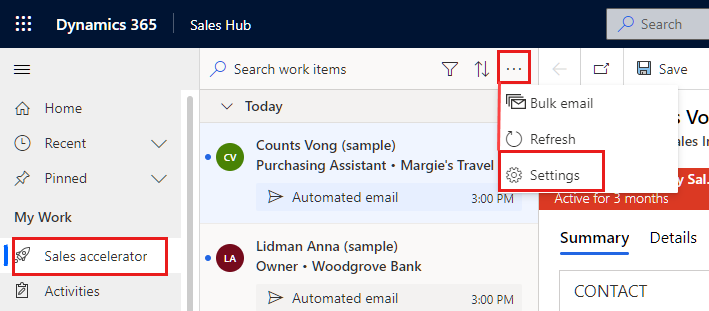
На страници Подешавања изаберите Изглед радне ставке.
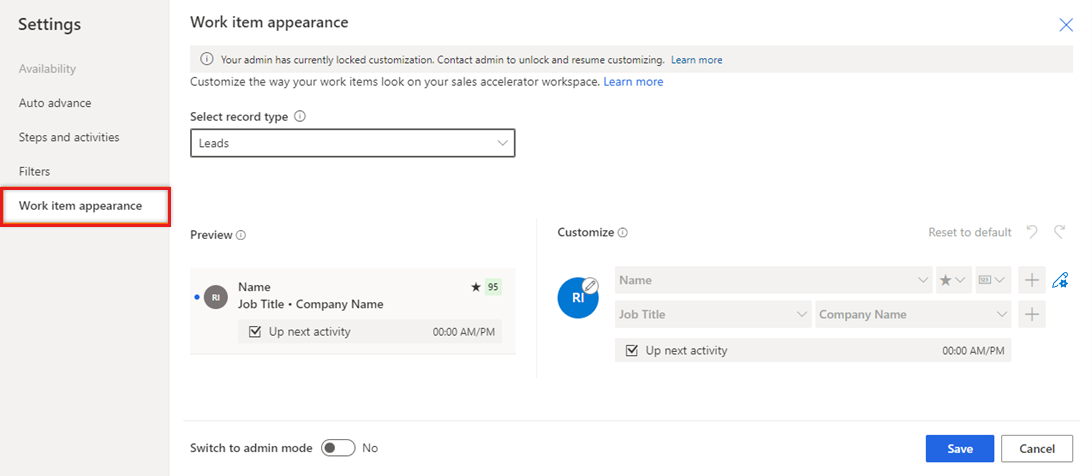
Ако не видите изглед радне ставке на листи Подешавања , то значи да ваш администратор није укључио прилагођавање радне ставке. Пратите ове кораке поново када се то уради.
Укључите Пребаците се на админ режим да бисте омогућили прилагођавање радних ставки. Са овим подешавањем, радне ставке не може да мења нико, чак ни администратор.
Укључивање админ мода открива још једно подешавање,Закључај прилагођавање. Да бисте спречили продавце да премосте ваша прилагођавања, изаберите ову поставку. Да бисте омогућили продавцима да направе сопствене измене у радним ставкама, обришите га.
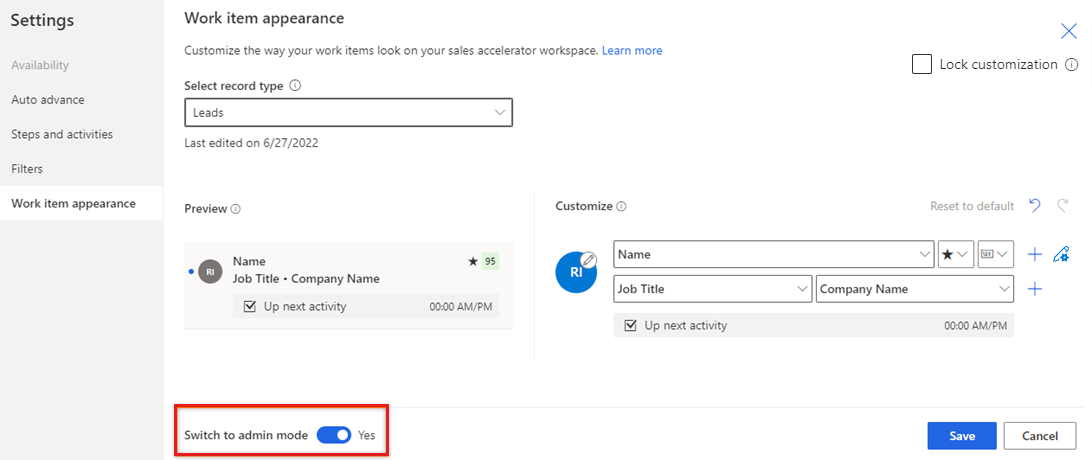
Администратор режим је укључен. Сада можете прилагодити радну ставку за вашу организацију и дозволити другим корисничким улогама у вашој организацији да прилагоде радну ставку.
Закључајте или откључајте прилагођавање за друге корисничке улоге
Као администратор, можете дозволити другим корисничким улогама да премосте прилагођавања која сте направили на радним ставкама у складу са њиховим захтевима.
Укључите админ режим и Лоцк подешавања прилагођавања се открива. Више информација: Укључите прилагођавања
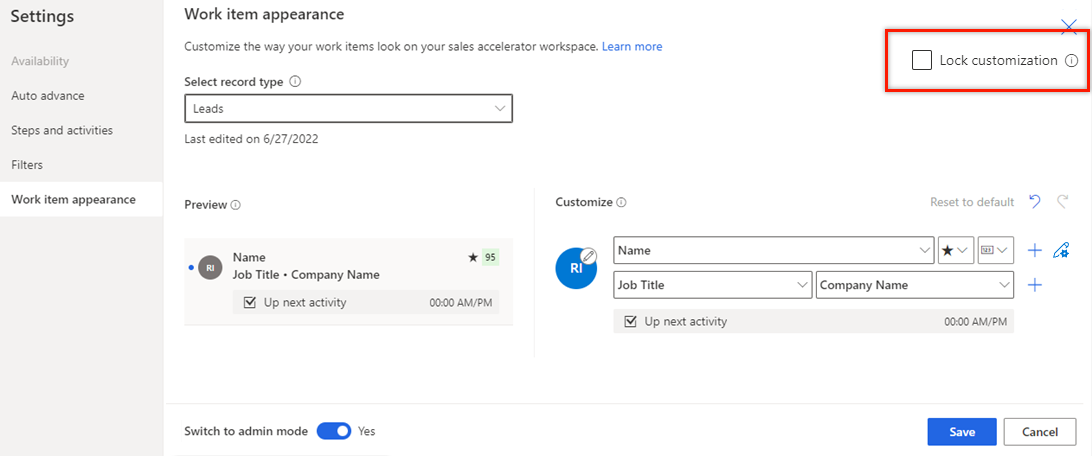
За Закључај подешавања прилагођавања , изаберите једну од следећих опција за конфигурисање:
- Да бисте омогућили продавцима да направе сопствене измене у радним ставкама, обришите га.
- Да бисте спречили продавце да премосте ваша прилагођавања, изаберите ову поставку.
Прилагодите радне ставке
Ако нисте администратор, мораћете да замолите администратора да вам дозволи да прилагодите радну ставку. Додатне информације: Закључавање или откључавање прилагођавања за друге корисничке улоге
Поступак прилагођавања радних ставки је исти и за администраторе и за друге примарне продајне улоге.
Пријавите се у апликацију Дyнамицс 365 < ДИЦТ__Чвориште за продају > Салес Хуб и идите на Промена области > Продаја.
У левом окну, под Мој рад , изаберите < ДИЦТ__Алатка за убрзање продаје > салес аццелератор.
На страници радне листе изаберите Више опција > Подешавања.
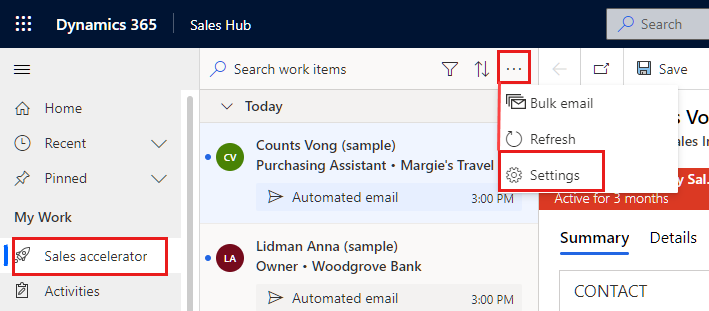
На страници Подешавања изаберите Изглед радне ставке.
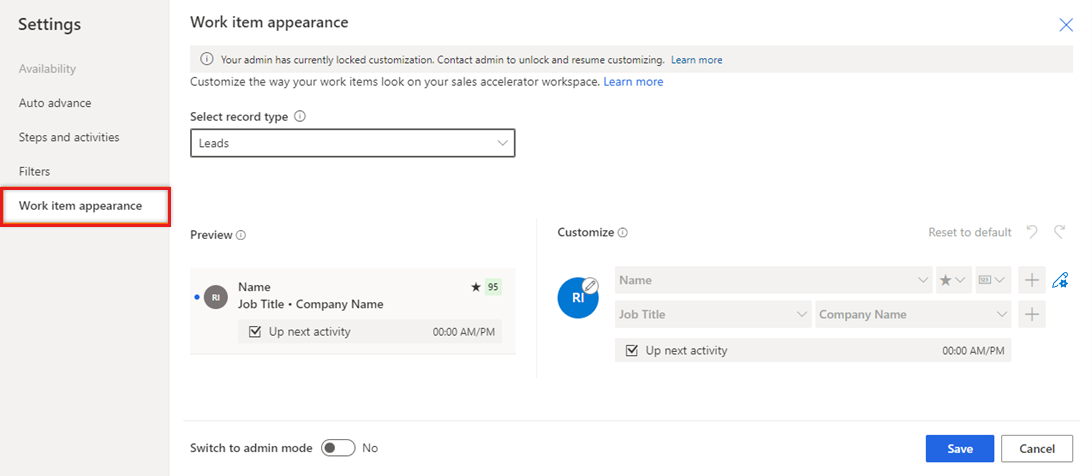
Белешка
- Опције прилагођавања Пребаци на админ режим и Закључај су доступне само администраторима.
- Ако нисте администратор, морате замолити администратора да укључи админ режим пре него што можете да прилагодите радне ставке.
На листи Изабери < ДИЦТ__врста записа > рецорд тyпе изаберите < ДИЦТ__врста записа > рецорд тyпе за који прилагођавате радне ставке.
Испод Прилагодите секција, користите следеће опције за прилагођавање:
Да бисте променили икону која се појављује на радној ставци, изаберите икону оловке, а затим изаберите једну од следећих опција:
- Снимите слику : Фотографија контакта, ако је доступна
- Иницијали записа: Први и последњи иницијали контакта
- < ДИЦТ__врста записа >рецорд тyпе : Икона повезана са < ДИЦТ__врста записа > рецорд тyпе
- Тип активности: Икона повезана са тренутном активношћу на запису
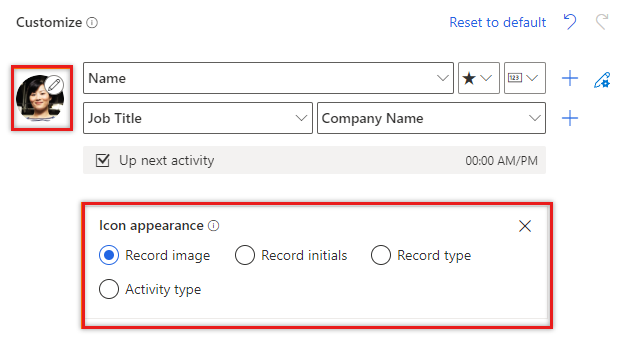
Да бисте променили садржај радних ставки, изаберите поља или атрибуте за приказ:
- Да бисте променили постојећи атрибут, изаберите други на његовом месту.
- Да бисте додали атрибут у истом реду, пређите преко постојећег атрибута и изаберите Више опција > Додајте поље. Можете приказати до три поља за редом.
- Да бисте додали икону у истом реду, пређите мишем преко постојећег атрибута и изаберите Више опција > Додајте икону. Можете приказати до три иконе за редом.
- Да бисте додали ред, изаберите икону додавања ( +). Можете приказати до четири реда информација у радној ставци.
- Да бисте променили акцију која се приказује када је изабрана икона Више опција радне ставке , изаберите икону оловке и зупчаника, а затим изаберите једну или више акција.
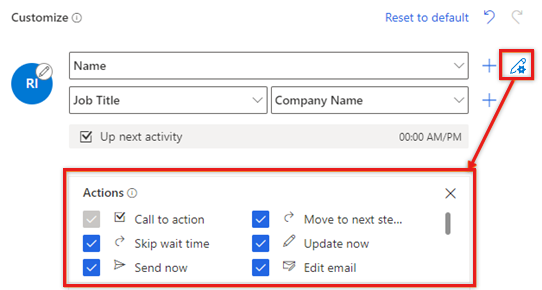
- Да бисте избрисали поље или икону, пређите преко њега и изаберите Више опција > Уклони.
Да бисте уклонили сва прилагођавања и вратили радне ставке у њихов првобитни изглед, изаберите Ресетуј на подразумевано.
Изаберите ставку Сачувај.
Подразумевани изглед радне ставке
Подразумевано, изглед радне ставке је подешен на следеће вредности:
| Тип ентитета | Подразумеване вредности |
|---|---|
| Пословни контакти | Ред КСНУМКС: Име налога и индикатор праћења Ред 2: Примарни контакт пуно име и назив посла Ред 3: Следећа активност |
| Контакти | Ред 1: Пуно име и индикатор праћења Ред 2: Назив посла и назив компаније Ред 3: Следећа активност |
| Прилагођени ентитет | Ред 1: Индикатор имена и праћења |
| Потенцијални клијенти | Ред 1: Име, следите индикатор и < ДИЦТ__предиктивна оцена > предицтиве сцоре Ред 2: Назив посла и назив компаније Ред 3: Следећа активност |
| Могућности за пословање | Ред 1: Контакт пуно име, пратите индикатор и < ДИЦТ__предиктивна оцена > предицтиве сцоре Ред 2: Контакт Назив посла и назив компаније Ред 3: тема и процењени приход Ред 4: Следећа активност |
Не можете да пронађете опције у апликацији?
Постоје три могућности:
- Немате потребну лиценцу или улогу. Проверите одељак Захтеви за лиценцу и улогу на врху ове странице.
- Администратор није укључио функцију.
- Ваша организација користи прилагођену апликацију. Проверите са администратором који су тачни кораци. Кораци описани у овом чланку специфични су за унапред припремљено чвориште за продају и апликацију Sales Professional.
Сродне информације
Одредите приоритете свог продајног цевовода помоћу радне листе